0x8007001d Código de error de actualización de Windows: 4 formas de solucionarlo

El código de error 0x8007001d es un error de actualización de Windows que puede ocurrir al actualizar o actualizar Windows . Por lo general, indica que hay un archivo o una configuración a la que el servicio de actualización de Windows no puede acceder o modificar, lo que puede evitar que la actualización se instale correctamente.
Los usuarios también informaron que encontraron el error 0x8007001d al intentar activar Microsoft Office u otras aplicaciones que requieren activación posterior a la compra.
El código de error 0x8007001d puede deberse a una variedad de causas. Pruebe las siguientes soluciones para resolver el error.
¿Qué es el código de error 0x8007001d?
El código de error 0x8007001d generalmente indica un problema al actualizar Windows . Hay varias causas posibles de este error, que incluyen:
- Archivos de sistema dañados: si uno o más de los archivos de su sistema están dañados , es posible que encuentre este error cuando intente actualizar su sistema operativo.
- Controladores desactualizados: si sus controladores están desactualizados o son incompatibles con su sistema, es posible que encuentre este error al intentar actualizar su sistema operativo.
- Infección de malware: si su sistema está infectado con malware, puede interferir con sus actualizaciones y causar este error.
- Espacio en disco insuficiente: si no tiene suficiente espacio libre en disco en su sistema, puede encontrar este error al intentar actualizar su sistema operativo.
- RAM defectuosa: si tiene RAM defectuosa, puede causar problemas con su sistema e interferir con las actualizaciones.
¿Cómo soluciono el error de actualización de Windows 11 0x8007001d?
Para resolver este error antes de intentar soluciones más complejas, pruebe los siguientes pasos previos:
- Reinicie su computadora: Un simple reinicio a veces puede resolver el problema.
- Verifique su conexión a Internet: antes de intentar actualizar Windows, asegúrese de tener una conexión a Internet confiable y estable.
- Deshabilite el firewall y el antivirus: en algunos casos, es útil deshabilitar el Firewall de Windows y el programa antivirus.
1. Ejecute el solucionador de problemas de Windows Update
- Presione Windows+ Ipara abrir la aplicación Configuración de Windows .
- Seleccione Sistema en el panel izquierdo, desplácese hacia abajo y haga clic en el mosaico Solucionar problemas en el panel derecho.
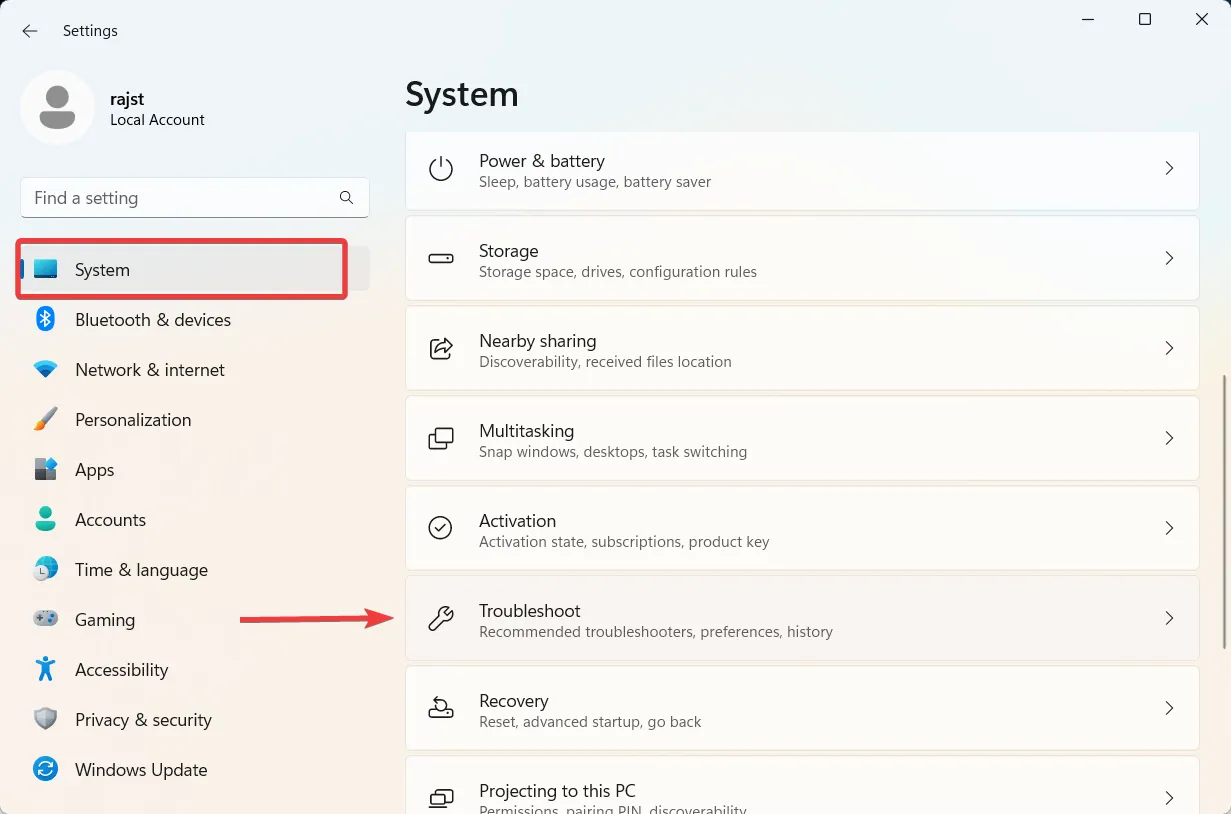
- En la página de configuración de solución de problemas, haga clic en Otros solucionadores de problemas .
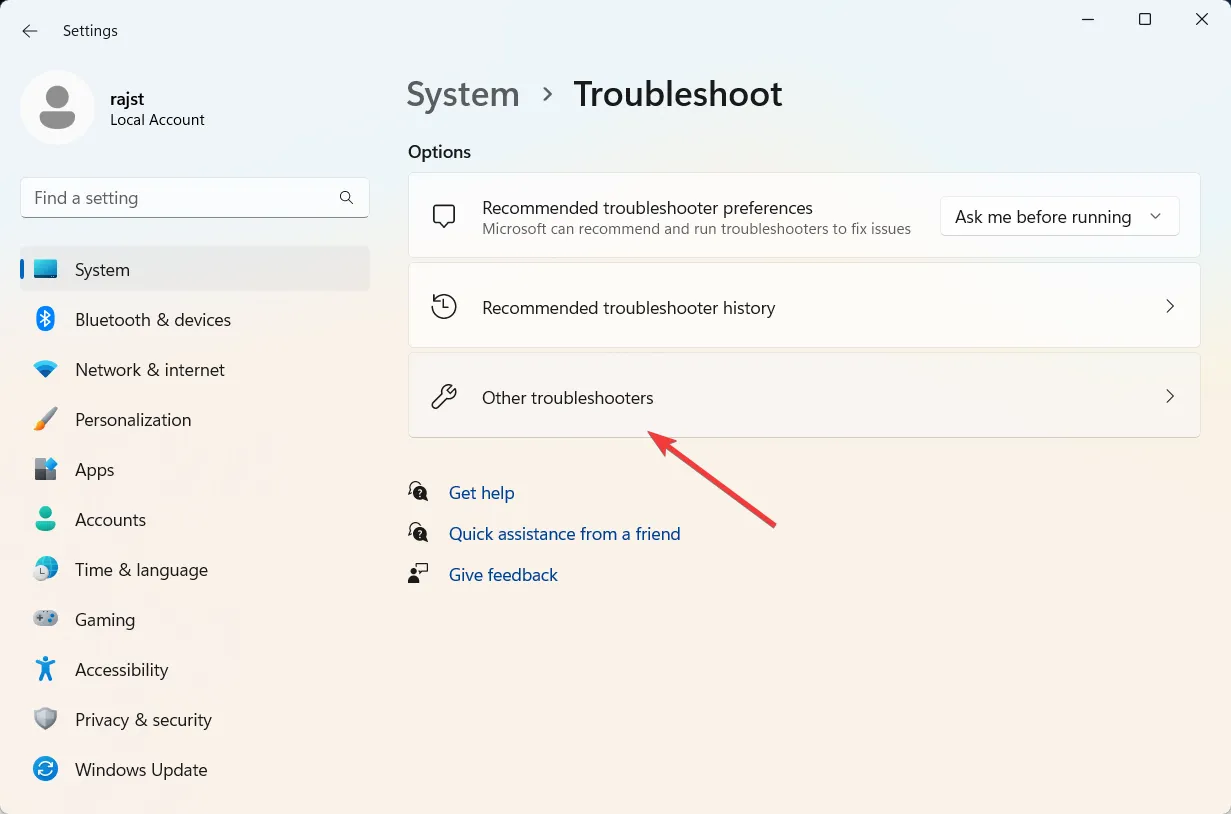
- Ahora, haga clic en el botón Ejecutar junto a Windows Update.
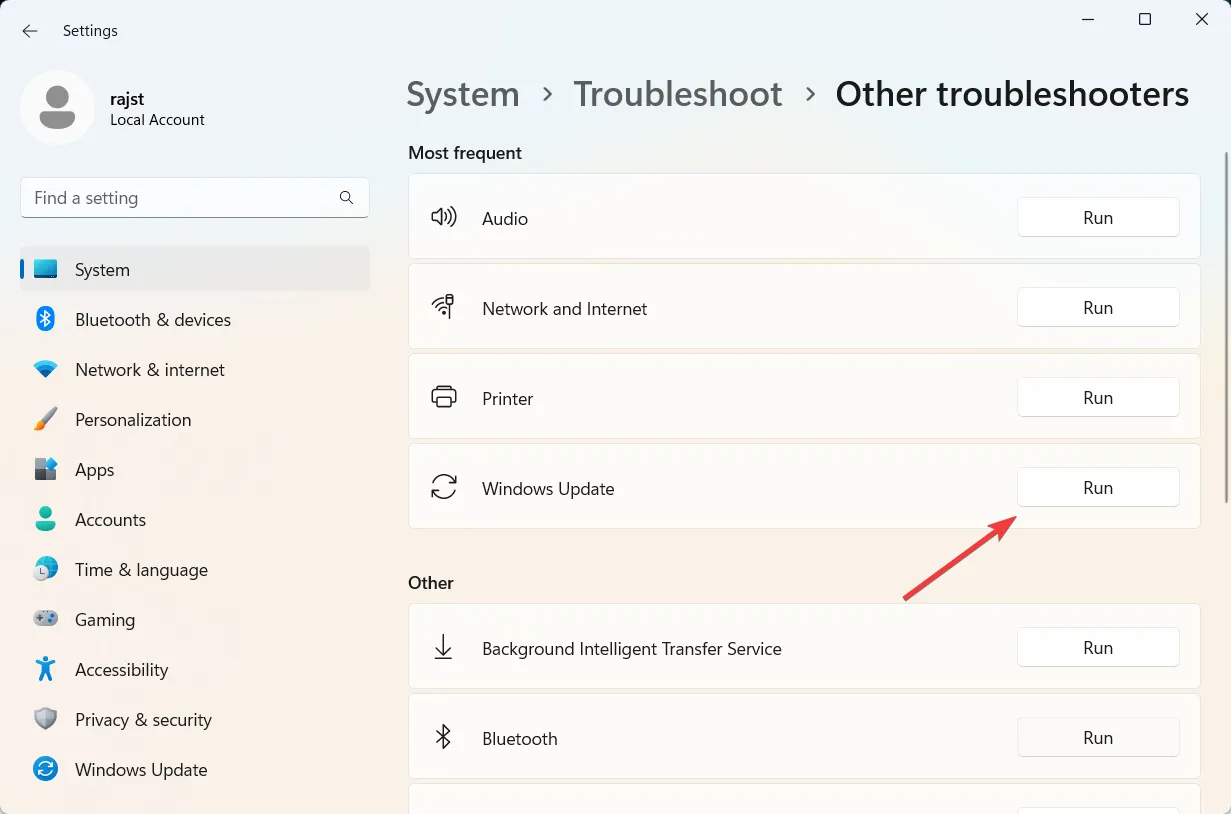
- Siga las instrucciones en pantalla para completar el proceso de solución de problemas.
- Cierre el solucionador de problemas y reinicie la computadora.
El solucionador de problemas detectará y solucionará automáticamente cualquier problema que encuentre. Si no puede solucionar el problema, le proporcionará sugerencias sobre cómo solucionarlo manualmente.
2. Ejecute el escaneo SFC y DISM
- Presione Windows + R para abrir el cuadro de diálogo Ejecutar, escriba cmd , mantenga presionada la tecla Ctrl + Shift y haga clic en Aceptar para ejecutar el símbolo del sistema como administrador.
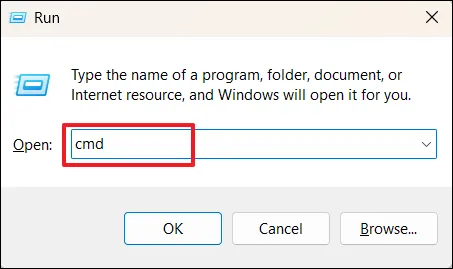
- Haga clic en Sí en la ventana de solicitud del Control de cuentas de usuario (UAC).
- Escriba el siguiente comando en la ventana del símbolo del sistema y presione Enter:
sfc /scannow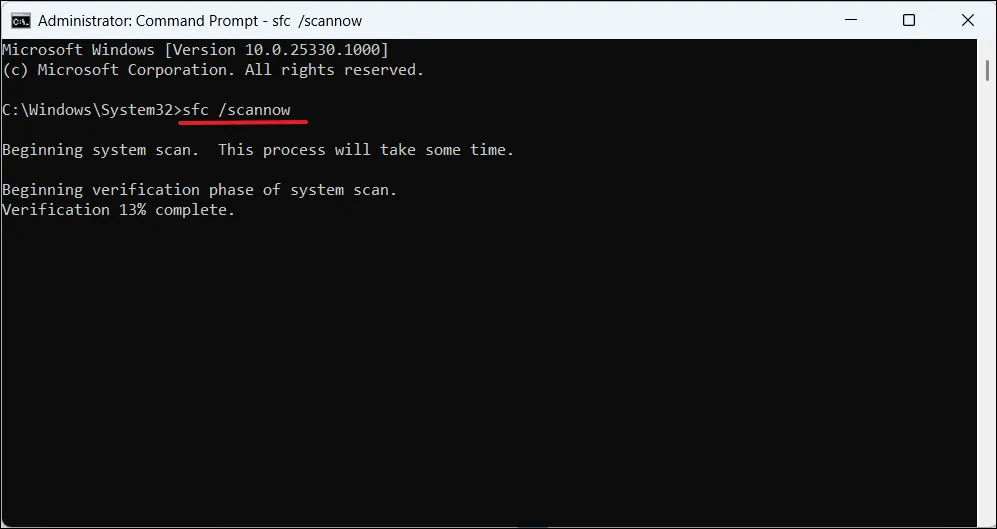
- Después de que la herramienta SFC termine de escanear, proceda a ejecutar la herramienta DISM. Escriba los siguientes comandos y presione Enter después de cada uno:
DISM /Online /Cleanup-Image /ScanHealthDISM /Online /Cleanup-Image /RestoreHealth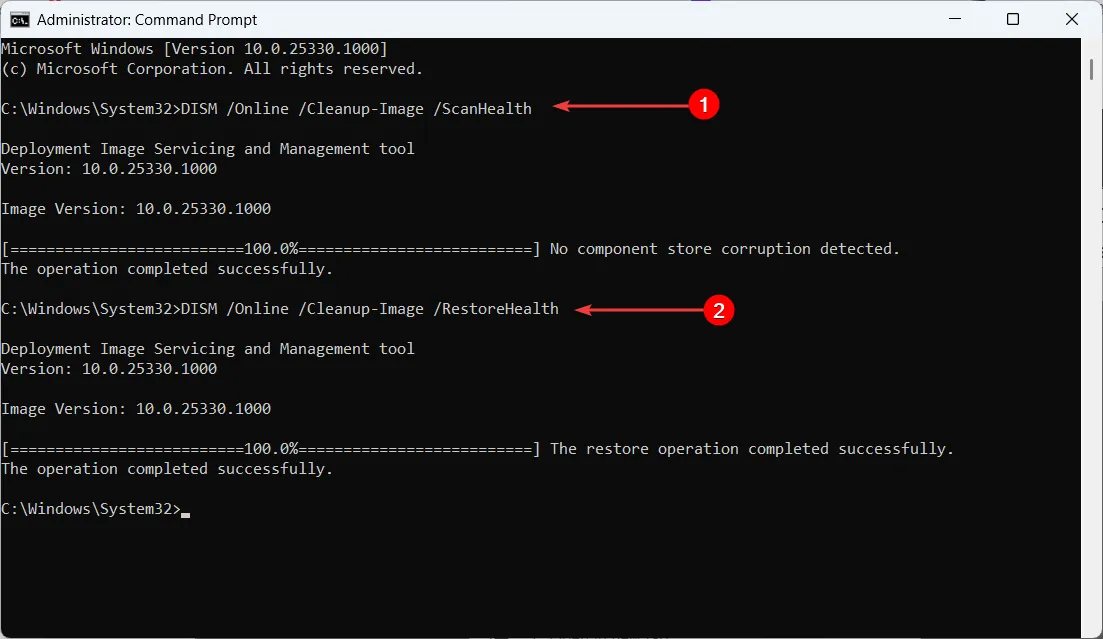
- Una vez que haya ejecutado las herramientas SFC y DISM, reinicie su PC y vea si el error 0x8007001d desapareció.
3. Restablecer componentes de actualización de Windows
- Presione Windows + R para abrir el cuadro de diálogo Ejecutar, escriba cmd y presione Ctrl ++ .ShiftEnter
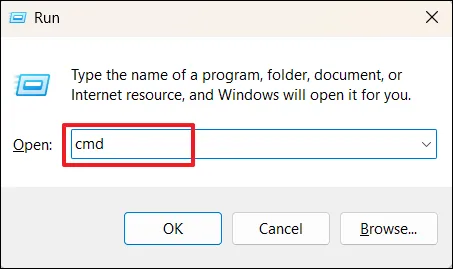
- Haga clic en Sí en el indicador de Control de cuentas de usuario.
- En el símbolo del sistema, ingrese los siguientes comandos y Enter después de cada línea:
net stop bitsnet stop wuauservnet stop appidsvcnet stop cryptsvcDel "%ALLUSERSPROFILE%\Application Data\Microsoft\Network\Downloader\*.*"rmdir %systemroot%\SoftwareDistribution /S /Qrmdir %systemroot%\system32\catroot2 /S /Qsc.exe sdset bits D:(A;;CCLCSWRPWPDTLOCRRC;;;SY)(A;;CCDCLCSWRPWPDTLOCRSDRCWDWO;;;BA)(A;;CCLCSWLOCRRC;;;AU)(A;;CCLCSWRPWPDTLOCRRC;;;PU)sc.exe sdset wuauserv D:(A;;CCLCSWRPWPDTLOCRRC;;;SY)(A;;CCDCLCSWRPWPDTLOCRSDRCWDWO;;;BA)(A;;CCLCSWLOCRRC;;;AU)(A;;CCLCSWRPWPDTLOCRRC;;;PU)cd /d %windir%\system32regsvr32.exe /s atl.dllregsvr32.exe /s urlmon.dllregsvr32.exe /s mshtml.dllregsvr32.exe /s shdocvw.dllregsvr32.exe /s browseui.dllregsvr32.exe /s jscript.dllregsvr32.exe /s vbscript.dllregsvr32.exe /s scrrun.dllregsvr32.exe /s wuaueng1.dllregsvr32.exe /s wups.dllregsvr32.exe /s wups2.dllregsvr32.exe /s wuweb.dllregsvr32.exe /s wucltux.dllregsvr32.exe /s muweb.dllregsvr32.exe /s wuwebv.dllnetsh winsock resetnetsh winsock reset proxynet start bitsnet start wuauservnet start appidsvcnet start cryptsvc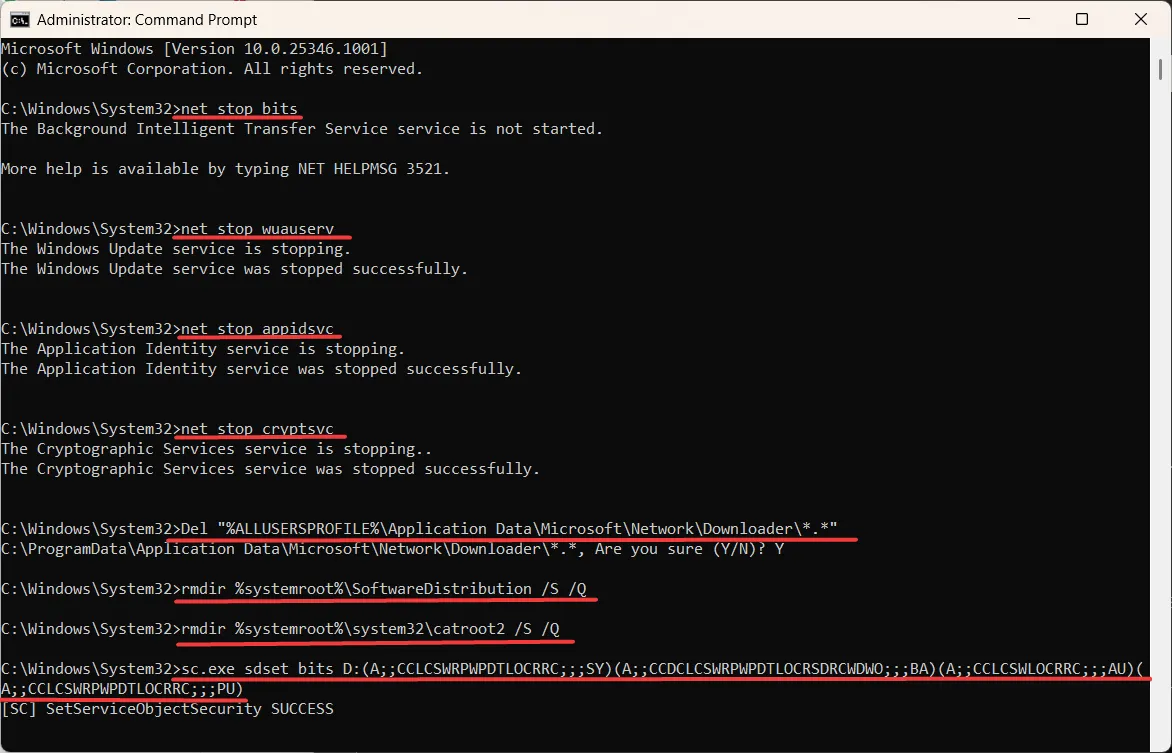
- Reinicie su computadora y verifique si el error 0x8007001d está resuelto.
4. Instalar manualmente la actualización de Windows
- Ir al sitio web del Catálogo de actualizaciones de Microsoft
- Escriba el número de KB de la actualización que desea instalar en el campo de texto y haga clic en Buscar .

- Haga clic en Descargar junto a la actualización que desea instalar.
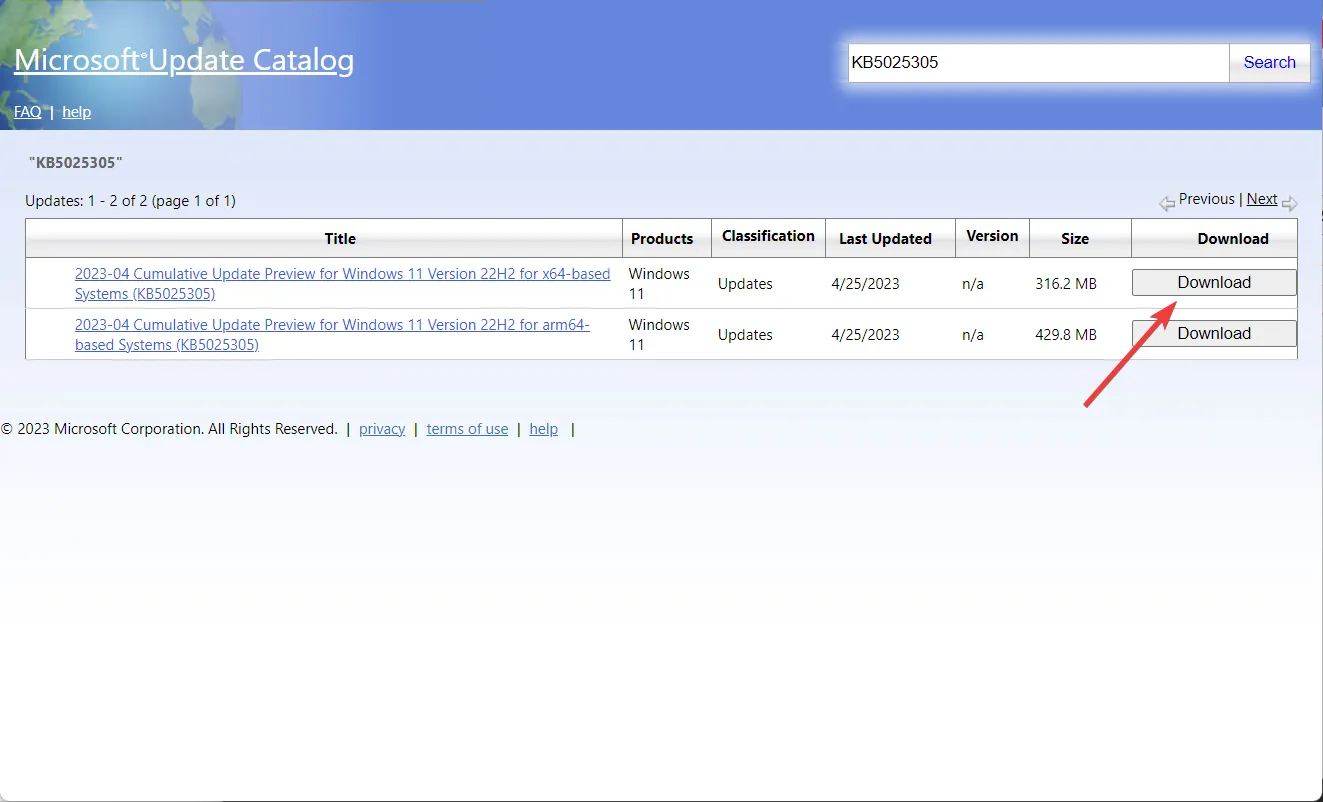
- En la ventana emergente, haga clic en el enlace de descarga.
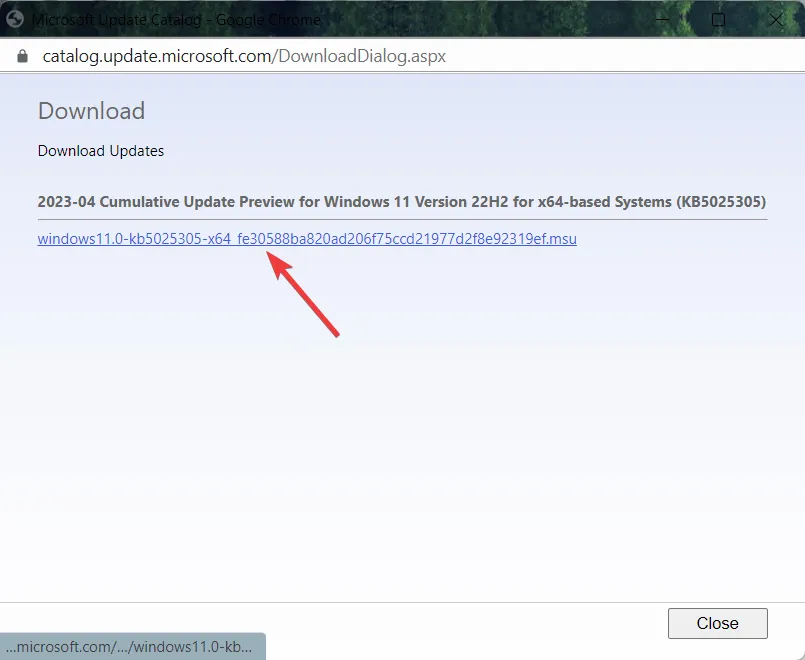
- Haga doble clic en el archivo descargado para iniciar el proceso de instalación.
- Siga las instrucciones en la pantalla para completar la instalación.
En caso de cualquier duda o sugerencia adicional, déjala en la sección de comentarios.



Deja una respuesta